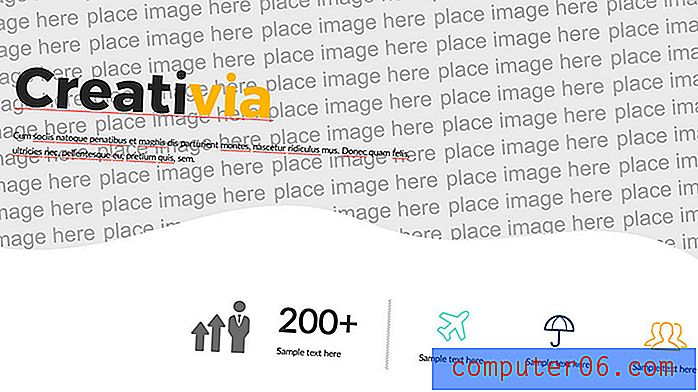Konfigurējiet automātisko lietotņu lejupielādi iPhone 5
Jūsu Apple ID ir svarīga informācija, kuru varat izmantot, lai pierakstītos un saistītu savas dažādās Apple ierīces. Lai gan tas ir izdevīgi, lai viegli sinhronizētu iCloud, piezīmes, atgādinājumus un kalendārus, tas ļauj sinhronizēt arī mūzikas, lietotņu un grāmatu iegādi vairākās ierīcēs. Bet tas nav kaut kas tāds, ko vēlas visi, īpaši, ja iPhone un iPad ierīcēs glabājat atsevišķu lietotņu ekosistēmu vai ja šīs divas ierīces izmanto divi dažādi cilvēki. Par laimi jūs varat izslēgt automātiskās lejupielādes funkciju un neļaut savam iPhone 5 automātiski lejupielādēt šos vienumus.
Vai jūs meklējāt lielisku lietu savam iPhone 5 vai pieejamu automašīnas lādētāju? Amazon ir liela izvēle, un to cenas ir labākas nekā daudz citu iespēju, kuras atradīsit tiešsaistē.
iPhone 5 automātiskās lejupielādes iestatījumi
Jūs varat individuāli izvēlēties, vai sinhronizēt mūziku, lietotnes un lejupielādes, tāpēc tā nav “viss vai nekas” situācija. Piemēram, es varētu klausīties daudz mūzikas savā iPhone, bet es varētu klausīties Spotify savā iPad un to nevarētu izmantot maniem mūzikas pirkumiem. Tas ļauj man novērst šo dziesmu automātisku lejupielādi manā iPad un saglabāt šo vietu. Ja vieta jums kļūst par problēmu, varat izlasīt šo rakstu par to, kā atbrīvot vietu jūsu iPhone 5. Bet jūs varat turpināt tālāk, lai uzzinātu, kā iPhone 5 atrast un konfigurēt automātiskās lejupielādes iestatījumus.
1. darbība: pieskarieties ikonai Iestatījumi .

Pieskarieties ikonai Iestatījumi
2. solis: ritiniet uz leju līdz opcijai iTunes un App Stores un atlasiet to.
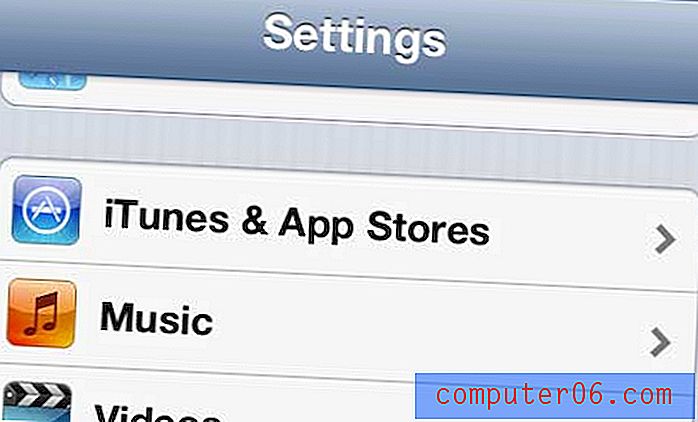
Atlasiet opciju iTunes un App Store
3. solis: pieskarieties slīdnim pa labi no opcijas Mūzika, Lietotnes vai Grāmatas, lai tos ieslēgtu vai izslēgtu . Ja kategorijas opcija ir iestatīta uz Ieslēgta, visi šīs kategorijas jaunieņemtie vienumi tiks automātiski lejupielādēti, kamēr būsit izveidojis Wi-Fi savienojumu.
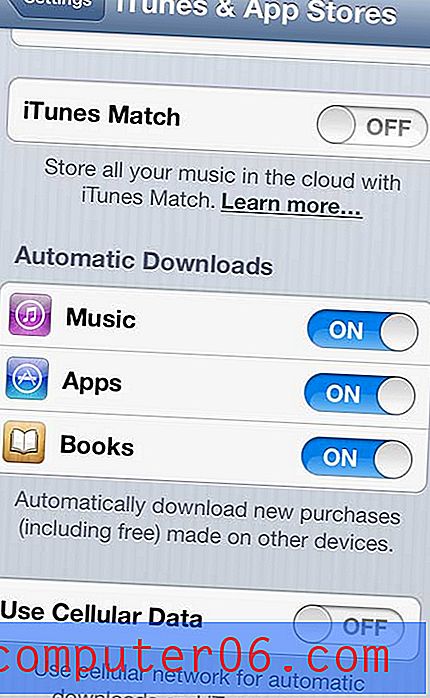
Konfigurējiet automātiskās lejupielādes iestatījumus
Jūs pamanīsit, ka šī ekrāna apakšā ir opcija Cellular Data . Ja tas ir ieslēgts, ieslēgts, tālrunis jebkurā laikā automātiski lejupielādēs šīs iegādātās preces, pat atrodoties mobilajā tīklā. Tomēr, ja izmantojat pārvaldītu datu plānu, jums tas jāatstāj izslēgts, jo tas patērēs datus no jūsu datu plāna, lejupielādējot pirkumus mobilajā tīklā. Ja šī opcija būs iestatīta uz Izslēgta, pirkumus varēs lejupielādēt tikai tad, kad būsit izveidojis savienojumu ar Wi-Fi tīklu.